这样解决“自动修复”失败的问题
闽人
“自动修复”简介
日常使用中遇到的很多问题,Windows会根据问题的特征在后台智能匹配相应的解决方案。比如网卡被禁用上不了网,如果点击“疑难解答”,那么系统就会自动检测问题并重新启用网卡。Windows“自动修复”与之类似,只不过是在Wi nRE环境下执行的修复操作。
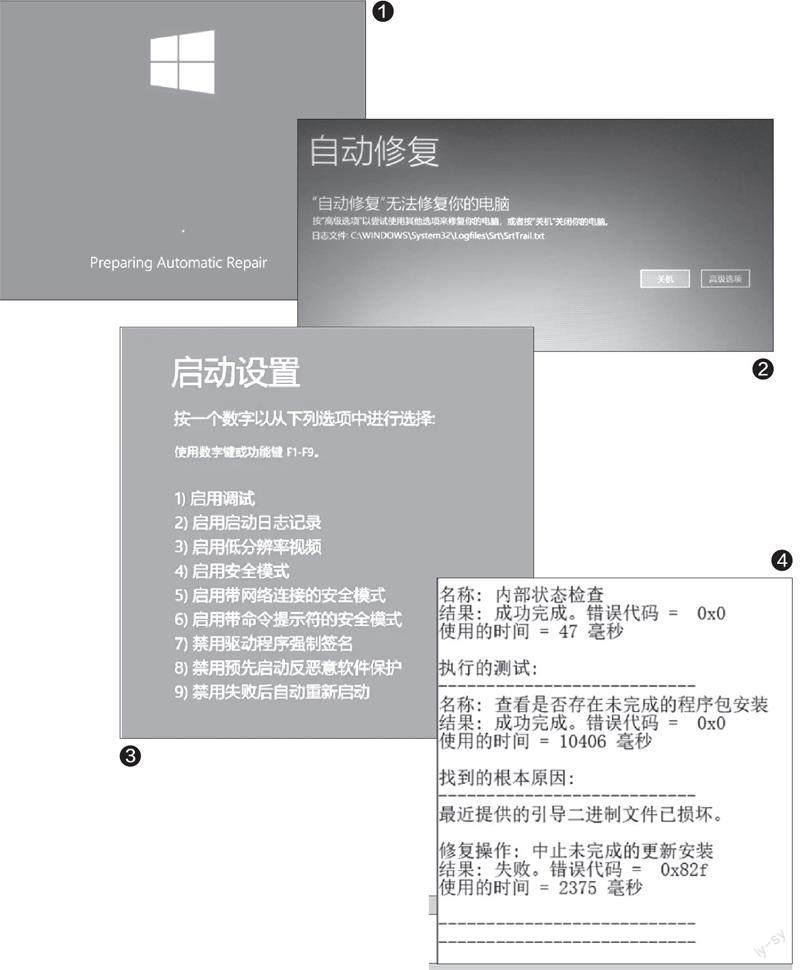
“自動修复”后无法解决问题怎么办
一、查看修复日志文件
使用Windows的“ 自动修复”无法解决问题时,系统会提示修复日志文件保存在“C: \Windows\System32\LogFiles\Srt\SrtTrail.txt”中(图2)。如果无法正常进入Windows,就要找其他方法来查看。
二、解决方案
情况1:可以进入安全模式
在“启动设置”界面中按下数字键“4”(图3),如果可以正常进入安全模式,那么用记事本程序打开日志文件,在“找到的根本原因”下会显示修复操作检测到的实际问题(图4)。
比如日志文件提示是设备驱动导致的问题(如安装有BUG的显卡驱动、遭遇驱动木马等),那么就在安全模式下使用设备管理器卸载指定的驱动,然后重启查看问题是否可以解决。
情况2:只能进入WinRE修复环境
如果是安装更新补丁导致的问题,比如有些W i n d o w s 10 用户更新完编号为KB50 0959 6的补丁后发现,电脑在连接蓝牙时出现蓝屏,并提示需要重新启动计算机(图5)。但按照提示重启后却无法正常进入系统了,使用“自动修复”也未能解决问题。
此时可以进入高级启动菜单,然后依次点击“高级选项→卸载更新”(图6),进入维护界面后可以看到本机中安装的所有更新补丁,将导致问题出现的补丁卸载就可以了。如果不知道是哪个更新补丁导致的,那么可以在列表中将最近一周安装的所有更新补丁全部卸载,然后重启查看问题是否得到了解决。
情况3:无法进入Windows和WinRE出现这种情况,大多是因为系统的引导文件损坏了。这时可以使用PE启动盘引导电脑,进入PE系统后启动命令提示符窗口,输入“chkdsk /r c:”命令并回车(输入命令后需回车确认,下同),开始扫描C盘(图7)。
扫描完后重启电脑,查看能否正常启动系统。如果故障依旧,同上再次进入命令提示符窗口,输入并执行“bcdboot c:\windows/s c:”命令,为系统重建引导配置文件(图8)。随后重启电脑,一般就可以解决问题了。
当然,导致系统无法正常启动的原因还有很多。如果尝试了多种方法仍然无法解决问题,还可以通过“重置此电脑”的方法来恢复系统。
如果觉得命令行操作比较复杂,还可以在其他能正常使用的电脑中下载bootice.exe,并将其拷贝到PE启动盘中。这样进入PE后,可以在图形化界面下解决启动配置文件遇到的常见问题。bootice.exe的具体使用方法,可以参考本刊2020年第18期《向2004版看齐自己调整WinRE恢复分区》一文的介绍。
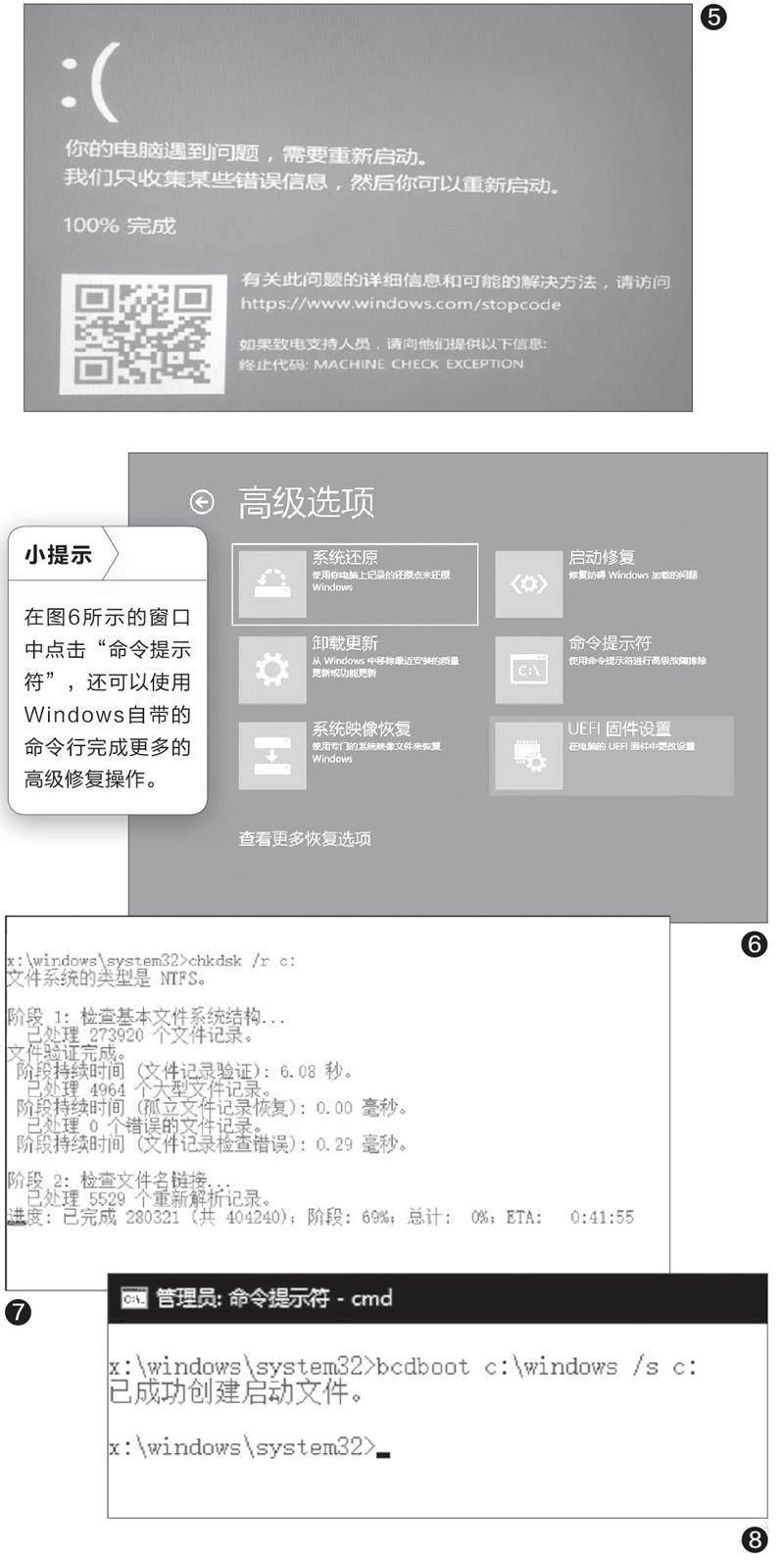
火速链接
“重置此电脑”的操作可以参考本刊2020年第14期的《云安装Windows 10系统》、2019年第1期的《“设置”按钮无效也能重置电脑》、2016年第18期的《彻底瘫痪?快速让Windows 10重生》等文章。

